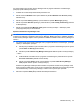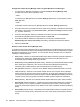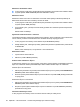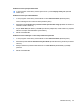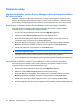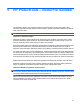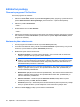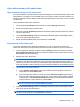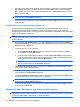ProtectTools (select models only) - Windows 7
5. Ak chcete chrániť súbory alebo priečinky pred automatickým skartovaním, v časti Do not shred
the following (Neskartovať nasledujúce) kliknite na tlačidlo Add (Pridať) a potom prehľadajte
alebo zadajte cestu k názvu súboru alebo priečinku. Kliknite na tlačidlo Open (Otvoriť) a potom
kliknite na tlačidlo OK.
POZNÁMKA: Ak chcete odstrániť aktívum zo zoznamu vylúčených aktív, kliknite na aktívum a
potom kliknite na tlačidlo Delete (Odstrániť).
6. Po dokončení konfigurácie profilu skartovania kliknite na tlačidlo Apply (Použiť) a potom kliknite
na tlačidlo OK.
Prispôsobenie profilu jednoduchého odstránenia
Profil jednoduchého odstránenia vykonáva štandardné odstránenie aktíva bez skartovania. Ak
prispôsobíte profil jednoduchého odstránenia, určíte, ktoré aktíva sa zahrnú do jednoduchého
odstránenia, ktoré aktíva treba potvrdiť pred vykonaním jednoduchého odstránenia a ktoré aktíva treba
vylúčiť z jednoduchého odstránenia:
POZNÁMKA: Ak použijete možnosť jednoduchého odstránenia, dôkladné vymazanie voľného miesta
je možné vykonávať z času na čas pre aktíva, ktoré boli odstránené manuálne, alebo pomocou Koša
systému Windows.
1. Otvorte program File Sanitizer, kliknite na položku Settings (Nastavenia), kliknite na položku
Simple Delete Setting (Nastavenie jednoduchého odstránenia) a potom kliknite na položku View
Details (Zobraziť podrobnosti).
2. Vyberte aktíva, ktoré chcete odstrániť:
●
V časti Available delete options (Dostupné možnosti odstránenia) kliknite na aktívum a
potom kliknite na tlačidlo Add (Pridať).
●
Ak chcete pridať vlastné aktívum, kliknite na položku Add Custom Option (Pridať vlastnú
možnosť), zadajte názov súboru alebo priečinka a potom kliknite na tlačidlo OK. Kliknite na
vlastné aktívum a potom kliknite na tlačidlo Add (Pridať).
POZNÁMKA: Ak chcete odstrániť aktívum z dostupných možností odstránenia, kliknite na
aktívum a potom kliknite na tlačidlo Delete (Odstrániť).
3. V časti Delete the following (Odstrániť nasledujúce) začiarknite políčko vedľa každého aktíva,
ktoré chcete potvrdiť pred odstránením.
POZNÁMKA: Ak chcete odstrániť aktívum zo zoznamu aktív na odstránenie, kliknite na aktívum
a potom kliknite na tlačidlo Remove (Odstrániť).
4. V časti Do not delete the following (Neodstrániť nasledujúce) kliknutím na tlačidlo Add (Pridať)
vyberte špecifické aktíva, ktoré chcete vylúčiť zo skartovania.
POZNÁMKA: Ak chcete odstrániť aktívum zo zoznamu vylúčených aktív, kliknite na aktívum a
potom kliknite na tlačidlo Delete (Odstrániť).
5. Po dokončení konfigurácie profilu jednoduchého odstránenia kliknite na tlačidlo Apply (Použiť) a
potom kliknite na tlačidlo OK.
Nastavenie plánu dôkladného vymazania voľného miesta
POZNÁMKA: Dôkladné vymazanie voľného miesta je určené pre tie aktíva, ktoré odstránite použitím
koša systému Windows, alebo pre manuálne odstraňované aktíva. Dôkladné vymazanie voľného miesta
neposkytuje žiadne ďalšie zabezpečenie pre skartované aktíva.
54 Kapitola 5 HP ProtectTools – modul File Sanitizer